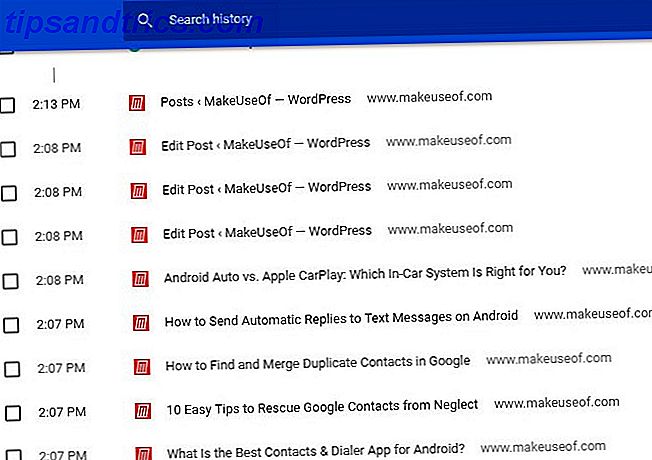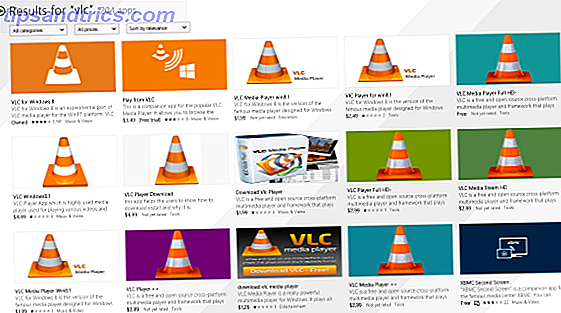Datagjenoppretting kan være nyttig i alle slags situasjoner, om SSD-en din bare skjedde til å dø 5 Advarselsskilte at SSD-en din er i ferd med å bryte ned og mislykkes 5 advarselsskilt at SSD-en din er i ferd med å bryte ned og mislykkes Bekymret at SSD-en vil fungere og bryte ned og ta alle dataene dine med det? Dette er advarselsskiltene å se etter. Les mer eller du gikk på ferie og kom tilbake med et ødelagt SD-kort. 6 Tips for å aldri miste bildene dine mens du reiser. 6 tips for aldri å miste bildene dine mens du reiser. Du bør ivareta følgende tips før du går på neste tur, spesielt hvis den resulterende bilder er en av dine viktigste grunner til å ta turen i utgangspunktet! Les mer . I stedet for å gi opp og kaste ut enheten, kan du prøve å gjenopprette filene dine på egen hånd ved hjelp av en app.
Det kan ikke alltid fungere, men når det gjør det, vil det vise seg å være en stor lettelse. Hvis du er på en Mac, er disse hovedapplikasjonene du bør slå til når du trenger å gjenopprette filer som har gått tapt eller slettet.
Hvis du er interessert, kan du også lære mer om hvordan datagjenoppretting fungerer. Hva er datagjenoppretting og hvordan virker det? Hva er Data Recovery og hvordan fungerer det? Hvis du noen gang har opplevd et stort tap av data, har du sikkert lurt på datagjenoppretting - hvordan fungerer det? Les mer .
1. Time Machine (gratis)
Med Mac OS X 10.5 (Leopard), har alle Mac-maskiner blitt utstyrt med et verktøy som heter Time Machine . Den grunnleggende ideen er at Time Machine beholder inkrementelle sikkerhetskopier av filene dine dersom du trenger å gjenopprette dem på et senere tidspunkt. Det er imidlertid ikke alt og alt, og det er mye du kan gjøre for å sikkerhetskopiere Mac-en din. Den ultimate tredoble sikkerhetskopieringsløsningen for Mac [Mac OSX] Den ultimate tredoble sikkerhetskopieringsløsningen for Mac [Mac OSX] Som den utvikler her på MakeUseOf, og som noen som tjener hele inntektene fra å jobbe online, er det rettferdig å si at min datamaskin og data er ganske viktige. De er satt opp perfekt for produktivitet med ... Les mer.
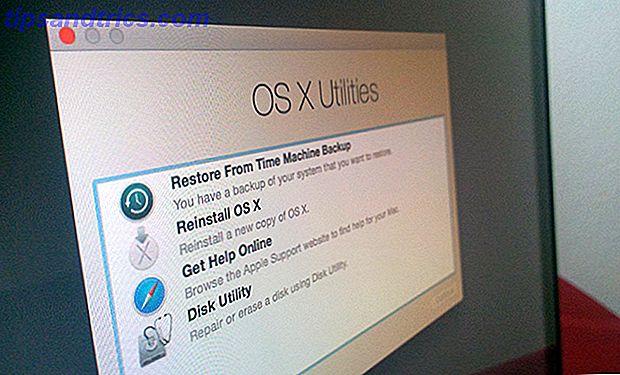
I dette tilfellet kan Time Machine faktisk ikke brukes som et datagjenopprettingsverktøy, med mindre det allerede var aktivert og aktivt før filene dine gikk tapt. Derfor bør du sette opp Time Machine nå før det er for sent Partisjon og bruk din Time Machine-harddisk for å lagre filer for partisjon og bruk Time Machine-harddisken til å lagre filer også Hvis Mac-harddisken din er liten og Time Machine-harddisken din er stor, kan det være verdt å bruke stasjonen for både sikkerhetskopiering og lagring. Les mer .
Det er tre metoder for utvinning:
- Gjenopprett alle filer til en tidligere Time Machine-sikkerhetskopiering.
- Installer OS X på nytt og migrere alle filene dine fra en tidligere Time Machine-sikkerhetskopiering til den friske installasjonen.
- Bla gjennom en Time Machine-sikkerhetskopiering i Finder, og søk manuelt etter filen / filene du trenger.
For trinnvise detaljer om hvordan du gjør dette, sjekk ut vår guide for å gjenopprette data fra Time Machine Slik gjenoppretter du data fra Time Machine Backups Slik gjenoppretter du data fra Time Machine Backups Det er veldig enkelt å konfigurere Time Machine, sikkerhetskopien programvare som følger med hver Mac - men hvordan får du filene dine tilbake når ting går galt? Les mer . Hvis dette slutter å være for primitivt eller grunnleggende for deg, kan du prøve disse backup-løsningene som ikke er Time Machine 5 Lokale Mac-sikkerhetskopieringsløsninger som ikke er tidsmaskin 5 Lokale Mac-sikkerhetskopieringsløsninger som ikke er tidsmaskin der er det mange Mac-sikkerhetskopieringsalternativer der ute, og mange av dem har funksjoner som Apples standard backup app bare ikke kan konkurrere med. Les mer .
2. TestDisk & PhotoRec (gratis)
Hvis du ikke hadde sikte på å sette opp Time Machine, er det ett annet gratis alternativ som du kan prøve: TestDisk og PhotoRec, som er to verktøy for åpen gjenoppretting fra samme utvikler.
TeskDisk er utviklet for å hjelpe til med partisjongjenoppretting og stasjoner som ikke kan startes av en eller annen grunn, vanligvis på grunn av programvarerelaterte feil. PhotoRec er for faktisk filgjenoppretting, inkludert bilder, videoer, dokumenter og mer.

Begge verktøyene kan bli truffet eller savner, men det vil ikke koste deg en prosent for å finne ut om de skal fungere for deg. Hvis du klarer å finne filene du trenger, flott! Hvis ikke, må du flytte inn på en av de betalte alternativene nedenfor. Det gjør aldri vondt for å prøve TestDisk & PhotoRec først, og du kan begynne med vår gjennomgang av å bruke PhotoRec Recover uhell slettede filer fra et hvilket som helst OS med PhotoRec [Windows, Mac og Linux] Gjenopprett tilfeldig slettede filer fra hvilket som helst OS med PhotoRec [Windows, Mac, Og Linux] I juni byttet jeg over fra en kombinasjon av Windows og Linux til ganske mye å bruke OS X utelukkende, og er stort sett kjent med Windows-programvare (og smertefullt klar over mangelen på mange Linux ... Les mer.
Vi anser dette for å være et av de viktigste programmene for å være nyttig, spesielt for fotografer på et budsjett. 7 Gratis programmer og programmer for fotografer på budsjett. 7 Gratis programmer og programmer for fotografer på budsjettfotografering kan være dyrt, men det gjør det ikke " Det må ikke være. Hvorfor bruke penger hver måned for profesjonell kvalitetsprogramvare når du ikke trenger det? Les mer .
3. EaseUS Data Recovery (gratis, $ 89)
EaseUS Data Recovery kommer i tre enkeltbruker versjoner: Gratis, Full og Full + Bootable Media. Med Bootable Media-versjonen kan du gjenopprette data selv når operativsystemet ikke kan starte opp uansett grunn.

Hva kan den gjøre? Alle versjoner kan gjenopprette slettede, formaterte eller ellers utilgjengelige data. Alle filtyper støttes, og alle stasjonstyper støttes, inkludert harddisker, USB-stasjoner og SD-kort.
Hva er de frie begrensningene? Du kan bare gjenopprette opptil 2 GB filer. Etterpå må du oppgradere til en av de fulle versjonene.
4. Data Rescue 4 (gratis, $ 99)
Data Rescue 4 er konsekvent anbefalt som et av de beste datagjenopprettingsverktøyene for Mac-brukere, i det minste når det gjelder suksessrate i å finne filer. Og ja, forskjellige verktøy kan finne forskjellige filer!

Hva kan den gjøre? Gjenopprett alle filtyper fra alle typer harddisker, enten de er krasjet, ødelagt, formatert eller ikke-montert. Andre funksjoner inkluderer: kloning av harddisker, oppretting av sekundære oppstartstasjoner og bruk av denne oppstartstasjonen for å gjenopprette fra ikke-oppstartede Mac-maskiner.
Hva er de frie begrensningene? Den gratis demoen kan skanne en stasjon for å se hvilke filer som kan gjenopprettes, men du kan ikke faktisk gjenopprette disse filene før du kjøper en lisens.
5. Stellar Phoenix Recovery (gratis, $ 99)
Selv om det er priset på samme nivå, er Stellar Phoenix Recovery litt dårligere enn Data Rescue 4. Ikke å si at Stellar Phoenix er dårlig på noen måte - de kan både oppdage de fleste tapte filer. Stellar Phoenix skjer bare for å savne noen flere her og der.

Hva kan den gjøre? Gjenopprett alle filtyper fra hvilken som helst harddisk på en Mac-datamaskin, selv om filsystemet er kryptert. Det kan også trekke data fra Time Machine-sikkerhetskopier. Men best av alt, kan det angre filer med originale filnavn i takt (mange verktøy, inkludert PhotoRec, kan ikke gjøre dette).
Hva er de frie begrensningene? Den gratis demoen kan skanne en stasjon for å se hvilke filer som kan gjenopprettes, men du kan ikke faktisk gjenopprette disse filene før du kjøper en lisens.
6. Disk Drill (gratis, $ 89)
Her er en annen ofte anbefalt app, og det er bra, men ikke ganske godt nok til å være den beste hunden. Det er flott å gjenopprette bilder og dokumenter, men sliter noe med musikk og videoer. Ellers er det fantastisk.

Hva kan den gjøre? Gjenopprett alle filtyper fra interne og eksterne stasjoner, inkludert USB-stasjoner og SD-kort. Det kan også gjenopprette filer fra iPod-enheter. Databeskyttelse kan være den beste funksjonen, som garanterer gjenoppretting av alle fremtidige filer fra det tidspunktet funksjonen er aktivert.
Hva er de frie begrensningene? Den gratis demoen kan skanne en stasjon for å se hvilke filer som kan gjenopprettes, men du kan ikke faktisk gjenopprette disse filene før du kjøper en lisens. Databeskyttelse er tilgjengelig for gratis brukere, men!
7. Data Recovery Guru (gratis, $ 89)
Data Recovery Guru hevder å være det enkleste å bruke gjenoppretting verktøyet på Mac, og jeg er tilbøyelig til å være enig med det. Det er ekstremt greit, men ulempen er at den har en forferdelig suksessrate for musikk og videofiler. Alt annet er bra.

Hva kan den gjøre? Gjenopprett alle slags filer fra en hvilken som helst enhet som kan vises som en stasjon på Mac, inkludert digitale kameraer, mobiltelefoner, USB-stasjoner, etc. Det finnes ingen andre spesielle funksjoner. Det er et en-jobb verktøy.
Hva er de frie begrensningene? Den gratis demoen kan skanne en stasjon for å se hvilke filer som kan gjenopprettes, men du kan ikke faktisk gjenopprette disse filene før du kjøper en lisens.
Hva trenger du å gjenopprette?
Oppsummert anbefaler vi at du slår på Time Machine og bruker det til å holde sikkerhetskopier av dine viktigste filer. Hvis noe går galt, er PhotoRec et godt første verktøy å bruke fordi det er 100% gratis. Hvis det ikke fungerer, bør du vurdere en av de betalte løsningene.
Av premiealternativene har Data Rescue 4 den beste påliteligheten og høyest suksessrate. Bolster den med Disk Drill's Data Protection-funksjonen, og du bør være godt beskyttet for uansett fremtidige uhell. Ta gjerne en annen app etter eget skjønn.
Har du noen gang brukt et datagjenvinningsverktøy før? Hvilken fungerte best? Hvilke typer filer har du en tendens til å trenge å gjenopprette for? Del dine tanker med oss nedenfor!